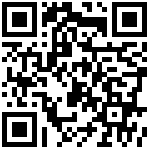1 概述
“集合”是业务表维度字段的“数据集合”,一个集合中包括“集合属性”和集合的“数据集”。一般我们也将集合的数据成员叫做“维度成员”。集合用于“透视模型”维度字段集合的数据来源。
2 入口
登录进入lczDesigner后,把主菜单切换到“数据”,工具栏中出现集合的按钮: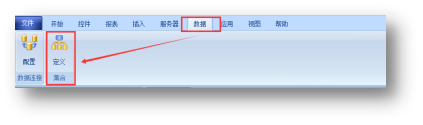
3 集合管理
点击集合“定义”按钮,进入“集合管理”窗口,如下图: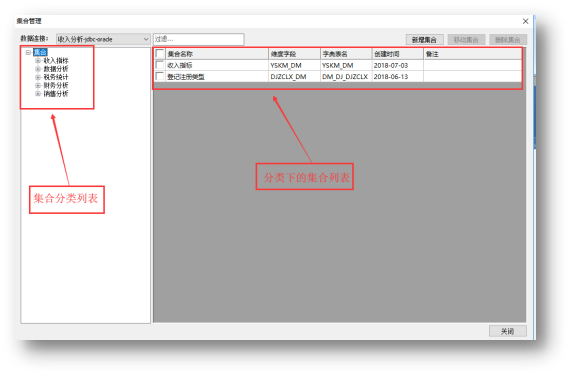
1)界面的左侧是一棵集合分类树;右侧显示当前分类对应的集合列表;
2)由于分类信息是存储在业务库中的,所以需要选择一个统一的数据连接。一旦选择了数据连接下次进入的时候就会记住了,也只有选择了正确的数据连接,所定义的分类树和集合列表会对应显示出来;
3)“过滤”栏用来搜索当前分类下的集合列表中的集合,如果集合数量比较多的话有用;
4)右上方的按钮用来添加、删除和移动集合。
3.1 集合分类
集合分类主要作用是可以将相关的集合统一在一个分类中,以便于集合的归类和和维护。集合分类右键可以新增、修改、删除和移动分类。如下图: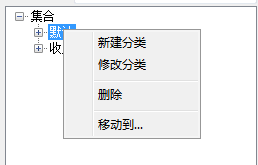
1)“新建目录”和“修改目录”可新增分类,维护分类名称、描述和设置序号。序号作为同层分类排序依据。
2)“删除”可以删除当前分类、子分类及分类下的集合;
3)“移动到…”会将当前分类及其子分类移动到其它分类中。
4)在集合分类点击某个分类,右边列表出现当前分类下的所有集合。可以根据维度字段或集合名称模糊匹配查询,在集合列表中查询的集合范围为当前分类中的集合。
3.2 集合列表
1)点击“新增集合…”可为当前分类添加新的集合,具体参考“集合定义”章节;
2)选择了集合列表左侧的复选框,然后可以使用“移动集合”和“删除集合”操作。移动集合是把集合在不同分类之间移动;删除集合是彻底把集合删除,删除后无法恢复。
3)在集合列表中鼠标的右键操作: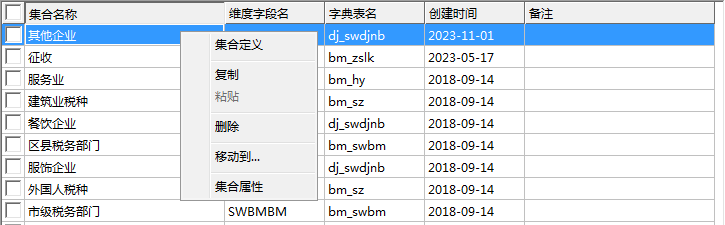
作者:fancy 创建时间:2023-11-30 15:50
最后编辑:fancy 更新时间:2025-05-24 10:21
最后编辑:fancy 更新时间:2025-05-24 10:21
 扫码关注网盛数新公众号,获取更多帮助资料
扫码关注网盛数新公众号,获取更多帮助资料